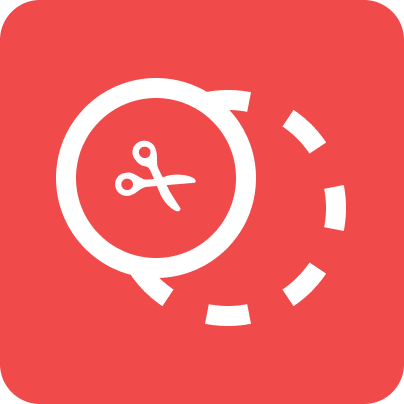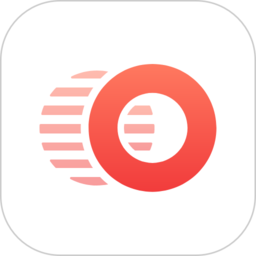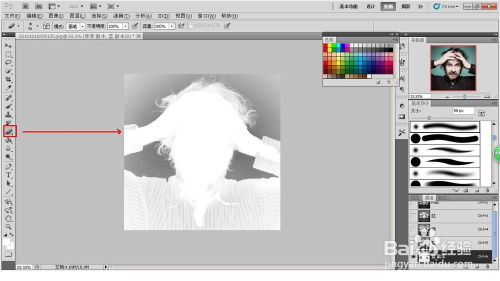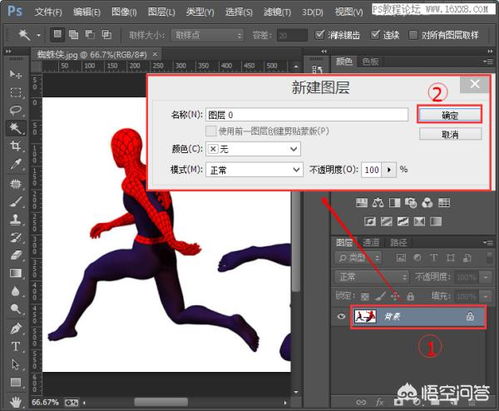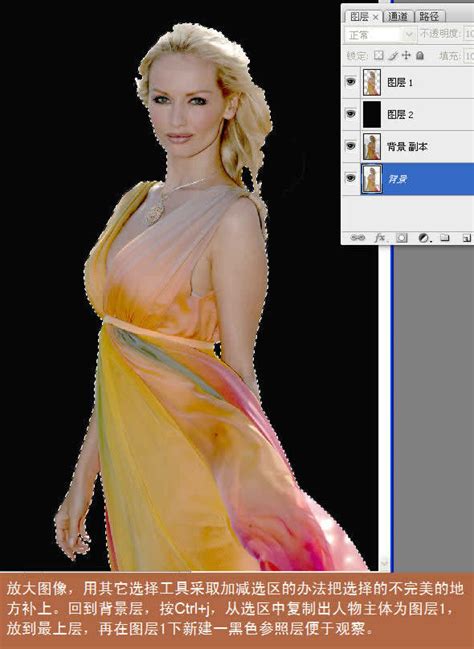PS中有哪些常见的七种快速抠图方法?
在Photoshop(简称PS)这一强大的图像处理软件中,抠图是一项基本且重要的技能。它能够帮助用户从一张复杂的图片中精确地提取出所需的元素,无论是用于设计、合成还是其他创意项目。本文将详细介绍PS中的七种快速抠图方法,帮助有兴趣的用户掌握这一技能。

一、魔术棒抠图
魔术棒抠图适用于图像和背景色差明显的图片。这种方法的操作非常简单:
1. 打开需要处理的图片。
2. 在左侧工具栏找到并点击“魔术棒”工具。
3. 设置容差值为32,并勾选“连续”和“消除锯齿”选项。
4. 点击图片的背景区域,选择一个区域后,按键盘上的删除键(Del)删除背景。
5. 依次删除全部背景后,即可完成抠图。
需要注意的是,容差值的大小会影响选择的精度,容差越大,选择范围越广。
二、钢笔抠图
钢笔抠图适用于色差较小、外形复杂、不连续的图。它的操作步骤如下:
1. 打开需要抠的图片,按键盘快捷键Ctrl+J复制一个图层。
2. 在左侧工具栏选择“钢笔工具”。
3. 在需要抠图的位置描点,圈住要抠出的部分。
4. 描点后,右键点击选择“建立选区”。
5. 在弹出的窗口中调整羽化半径(通常为2),勾选“消除锯齿”后点击“确定”。
6. 使用键盘快捷键Ctrl+C复制选取区域,然后在一个空白图层上按Ctrl+V粘贴,即可完成抠图。
钢笔工具抠图的优点在于可以精确控制抠图范围,适合抠取复杂形状的对象。
三、色彩范围抠图
色彩范围抠图多用于背景色单一、图像分明的图片。具体操作如下:
1. 打开需要抠的图片。
2. 在顶部菜单栏选择“选择”->“色彩范围”。
3. 用颜色吸管拾取背景色,然后勾选“反相”并点击“确定”。
4. 按键盘快捷键Ctrl+J复制图层,即可完成抠图。
色彩范围抠图通过识别特定颜色范围来创建选区,非常适合处理纯色背景或颜色分布均匀的图像。
四、磁性套索抠图
磁性套索抠图适用于边界清晰的图像。步骤如下:
1. 打开图片,选择左侧工具栏中的“磁性套索工具”。
2. 沿着图像边界放置边界点,形成闭合选区。
3. 完成选区后,按键盘快捷键Ctrl+J即可完成抠图。
磁性套索工具会自动吸附到图像边缘,从而简化抠图过程。
五、羽化法抠图
羽化法抠图适用于边界明显的图片,但需要一定的细致调整。具体步骤如下:
1. 打开图片,使用套索工具选中需要抠取的图像区域。
2. 右键点击选区,选择“羽化”。
3. 根据套索与图片的距离调整羽化半径,通常设为5,然后点击“确定”。
4. 使用键盘快捷键Ctrl+J复制选区到新图层,即可完成抠图。
羽化可以平滑选区边缘,使其更加自然过渡,适用于需要柔和边缘的抠图需求。
六、蒙版抠图
蒙版抠图使用广泛,特别适合处理复杂背景的图像。操作步骤如下:
1. 打开图片,右键点击右侧图层,选择“复制图层”。
2. 在新复制的图层上点击右键,选择“添加图层蒙版”。
3. 将前景色调为黑色,背景色调为白色。
4. 选择“画笔工具”,并将画笔颜色设为黑色。
5. 在图层蒙版上涂抹背景区域,即可隐藏背景,保留所需图像。
蒙版抠图通过调整图层蒙版来隐藏或显示部分图像,非常灵活且适用于各种复杂场景。
七、橡皮擦抠图
橡皮擦抠图常用于简单图片的抠取。具体操作如下:
1. 打开图片,在左侧工具栏选择“橡皮擦工具”。
2. 根据需要选择“背景橡皮擦工具”或“魔术橡皮擦工具”。
3. 在背景位置进行擦拭,即可完成图片抠取。
橡皮擦工具适用于纯色背景或简单图形的抠取,操作直观且快速。
注意事项与技巧
1. 灵活选择工具:每种抠图方法都有其适用条件,需要根据图像特点灵活选择。例如,对于边界清晰的图像,魔术棒和磁性套索工具是不错的选择;对于复杂背景的图像,蒙版抠图可能更加合适。
2. 细致调整:抠图过程中,可能需要多次调整选区或蒙版,以达到最佳效果。例如,使用钢笔工具抠图时,可以通过调整锚点位置来精确控制选区形状;使用羽化法抠图时,可以根据图像与背景的距离调整羽化半径。
3. 复制背景图层:在抠图前,建议复制背景图层,以保留原始图像。这样,在抠图过程中即使出现错误,也可以轻松恢复。
4. 使用快捷键:熟悉并使用PS中的快捷键可以显著提高抠图效率。例如,Ctrl+J用于复制图层,Ctrl+D用于取消选区,Ctrl+C和Ctrl+V分别用于复制和粘贴选区。
5. 保存格式选择:完成抠图后,如果需要保存所抠区域,建议选择PNG格式。PNG格式支持透明背景,可以保留抠图后的图像边缘细节。
6. 结合多种方法:对于复杂的图像,可能需要结合多种抠图方法。例如,可以先使用快速选择工具大致选取图像区域,再使用钢笔工具对细节进行微调。
7. 耐心与细心:抠图是一项需要耐心和细心的技能。不要期望一次性完成抠图操作,而是需要逐步调整和优化选区或蒙版。
通过以上七种快速抠图方法的介绍,相信你已经对PS中的抠图技巧有了更深入的了解。无论是处理简单还是复杂的图像,只要掌握并灵活运用这些方法,就能够轻松实现精确的抠图效果。希望这篇文章能够帮助你更好地掌握PS抠图技能,并在实际应用中发挥出色的创意和表现力。
- 上一篇: Alpha 粒子定义、质量及带电量
- 下一篇: 家里蜈蚣的有效消灭方法
-
 PS抠图方法有哪些?8种常用技巧大盘点资讯攻略11-15
PS抠图方法有哪些?8种常用技巧大盘点资讯攻略11-15 -
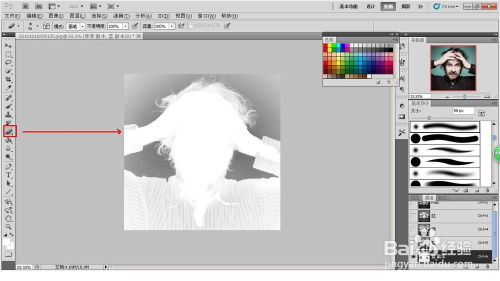 PS通道抠图详细步骤图解资讯攻略12-29
PS通道抠图详细步骤图解资讯攻略12-29 -
 如何理解女人的七种挑逗方式,让男人难以自持?资讯攻略11-13
如何理解女人的七种挑逗方式,让男人难以自持?资讯攻略11-13 -
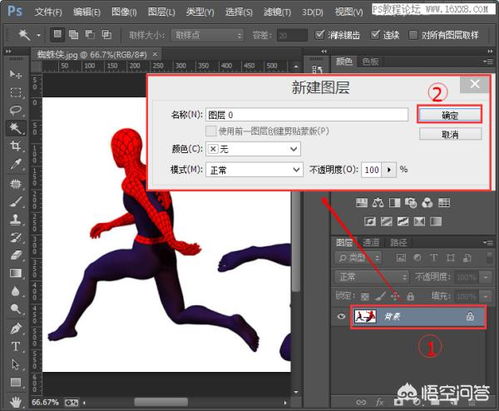 PS如何进行抠图操作?资讯攻略11-17
PS如何进行抠图操作?资讯攻略11-17 -
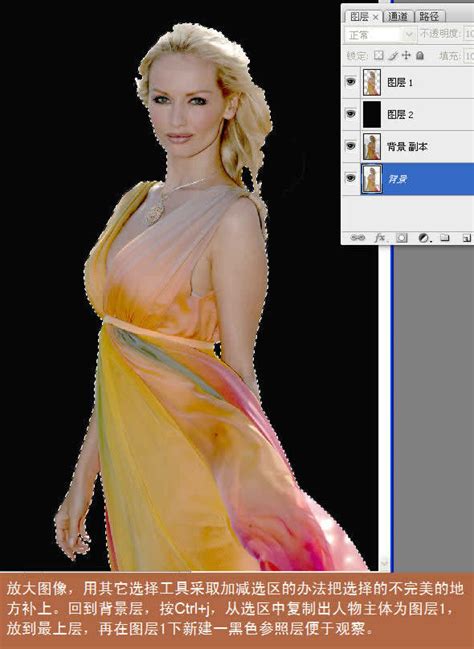 PS高手秘籍:实战通道抠图,轻松解锁图像精细分离技巧资讯攻略01-17
PS高手秘籍:实战通道抠图,轻松解锁图像精细分离技巧资讯攻略01-17 -
 PS抠图的几种高效简易方法资讯攻略11-12
PS抠图的几种高效简易方法资讯攻略11-12